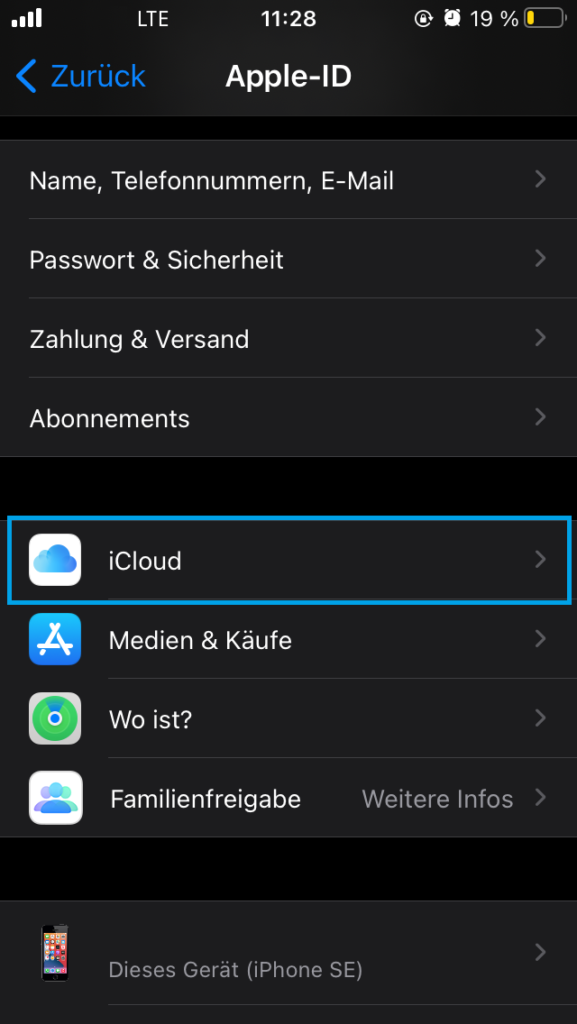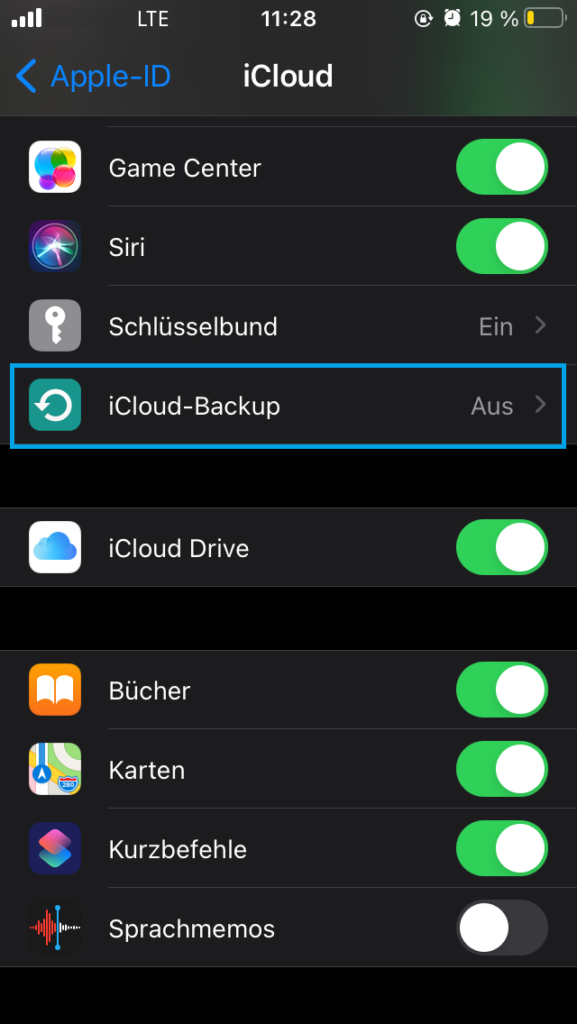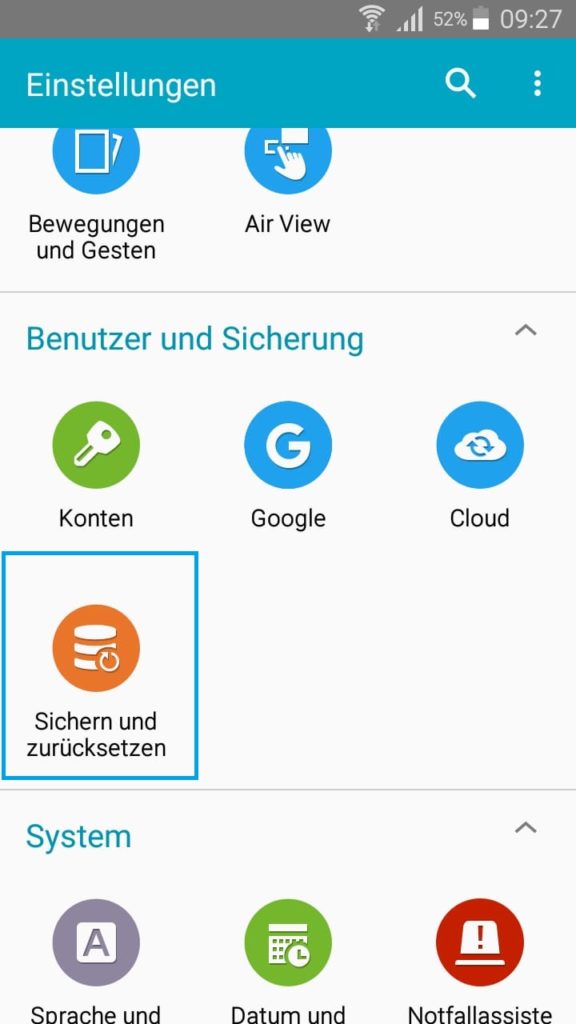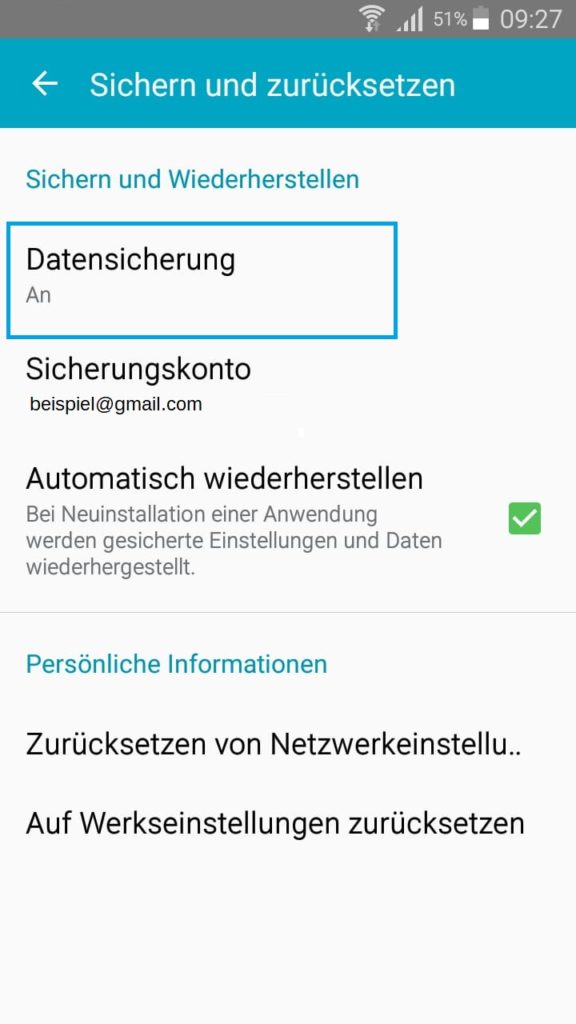Vor dem Akku Tausch – So sichert man seine Daten bei iOS und Android Geräten
Bevor man ein Gerät zur Reparatur einschickt oder selbst Hand anlegt, zum Beispiel beim Akku wechseln, empfiehlt es sich, ein Backup der Daten vom Smartphone oder anderen mobilen Gerät zu machen. Dabei kann man Fotos, Kontakte und Apps auf einen PC oder in der Cloud sichern. Wir empfehlen eine regelmäßige Datensicherung durchzuführen, denn schnell kann mal das Handy kaputt gehen und die Daten sind verloren bzw. es bedarf einer teuren Reparatur, um die Daten zu retten.
Datensicherung bei iOS
Bei iOS Geräten gibt es zwei Möglichkeiten für die Datensicherung. Einmal über iCloud oder andererseits über iTunes.
Backup über iCloud:
Um ein Backup in der iCloud zu speichern, sollte am Handy WLAN eingeschaltet sein. Nun geht man auf die Einstellungen und oben auf seinen Namen. Dort kann man dann den Punkt „iCloud“ auswählen. Bei älteren iOS-Versionen findet man diesen direkt in den Einstellungen. Jetzt die Option „iCloud Backup“ aktivieren. Nun tippt man auf „Backup jetzt erstellen“ und wartet bis der Vorgang abgeschlossen ist.
Schritt-für-Schritt
- Einstellung – (auf Name klicken)
- iCloud auswählen
- iCloud Backup aktivieren
- Apps bzw. Daten auswählen welche gesichert werden sollen
- Backup jetzt erstellen
Backup über iTunes:
Außerdem gibt es die Option, die Daten über iTunes zu sichern. Dafür öffnet man iTunes auf dem Computer und schließt das iPhone mit einem USB-Kabel an. Wenn auf dem Handy nach einem Code gefragt wird, gibt man diesen ein. Eventuell wird auch gefragt, ob man den Computer vertraut, dies dann bestätigen. Nun wählt man in iTunes das iPhone aus. In der Übersicht klickt man auf „Backup jetzt erstellen“. Anschließend einfach abwarten, bis das Backup erstellt wurde.
Schritt-für-Schritt
- iTunes auf dem Computer installieren (sofern noch nicht vorhanden) und öffnen
- iPhone per USB Kabel anschließen
- iPhone in iTunes auswählen
- Übersicht – Backup jetzt erstellen
Datensicherung Android
Auch bei Android Geräten gibt es grundlegend zwei Wege um die Daten zu sichern. Einmal über bestimmte Dienste des Herstellers oder über die Google Cloud.
Backup über Hersteller Dienste:
Möchte man ein komplettes Backup auf einem Computer speichern, gibt es hierfür von den meisten Smartphone-Herstellern spezielle Apps, z.B. Samsung Smart Switch oder LG Backup. Mithilfe dieser kann man ganz einfach alle Daten auf den PC übertragen. Mit einem Klick auf den nachfolgenden Hersteller-Name gelangt man zur jeweiligen Website des Herstellers. Hier wird ausführlich beschrieben, wie das Backup des Herstellers funktioniert und was man dabei beachten muss.
Backup über Google Cloud
Zweitens kann man seine Daten auch in der Google Cloud sichern. Dies funktioniert über ein Google-Konto. Kontakte, App- und Kalender-Daten sowie Dokumente kann man wie folgt sichern: Man geht auf Einstellungen, dann auf den Punkt „Sichern und zurücksetzen“. Nun aktiviert man „Datensicherung“ sowie „Automatisch wiederherstellen“. Anschließend klickt man auf „Sicherungskonto“ und wählt sein Google-Konto aus. Nun wechselt man zurück ins Hauptmenü und wählt den Punkt „Konten“ aus. Hier kann man das Konto auswählen, in dem man sein Handy sichern möchte. Man klickt auf sein Google-Konto und wählt anschließend aus, welche Daten gesichert werden sollen. Die genauen Bezeichnungen der einzelnen Punkte können zwischen den Herstellern variieren. Fotos kann man auch über die App Google Fotos sichern. Hier muss man sich über das Menü mit seinen Google-Daten einloggen. In den Einstellungen der App kann man jetzt die Option „Sichern und Synchronisieren“ aktivieren. Hier wählt man noch „Alles sichern“ aus. Nun werden alle Fotos und Videos in der Google Fotos Cloud gespeichert.
Schritt-für-Schritt Google Cloud
- Einstellungen – Sichern und zurücksetzen
- Datensicherung und Automatisch wiederherstellen aktivieren
- Sicherungskonto – Google Konto auswählen
- Auswählen welche Daten gesichert werden sollen
Schritt-für-Schritt Google Fotos
- App Google Fotos installieren (sofern noch nicht vorhanden) und dann öffnen
- Menu öffnen
- Anmeldung des Google Kontos
- Einstellungen – Sichern und Synchronisieren aktivieren
- Alles sichern auswählen